Comment créer et configurer un identifiant de messagerie de domaine personnalisé dans Outlook
Si vous avez un abonnement Outlook Premium , vous pouvez créer un identifiant de messagerie personnalisé. Il est possible de créer une adresse e-mail de domaine personnalisée même si vous disposez d'un abonnement Office 365 Famille(Home) ou Personnel . (Personal)De plus, vous devez utiliser GoDaddy comme registraire de domaine.
Lorsque vous créez une entreprise professionnelle en ligne, vous devez avoir un identifiant de messagerie personnalisé comme [email protected] au lieu de [email protected] . Auparavant, il était possible de créer gratuitement un identifiant de messagerie personnalisé. Maintenant, cette installation a disparu car Microsoft offre presque le même service avec l' abonnement Office 365 . Par conséquent, si vous souhaitez créer un identifiant de messagerie avec votre domaine, suivez ce tutoriel.
Avant de passer aux étapes, vous devez passer en revue ces éléments courants que vous devez connaître :
- Il est possible de créer une adresse e-mail personnalisée si vous avez un abonnement Office 365 Famille(Home) ou Personnel .(Personal)
- Vous avez besoin d'un domaine pour des raisons évidentes. Cependant, votre domaine doit être enregistré auprès de GoDaddy uniquement. À ce jour, Outlook n'autorise pas les utilisateurs à utiliser des domaines d'autres registres.
- Si vous avez un domaine avec un autre bureau d'enregistrement et que vous souhaitez créer une adresse e-mail personnalisée avec Outlook , vous devez d'abord la transférer vers GoDaddy .
- Bien que vous puissiez utiliser votre identifiant de messagerie personnalisé via Outlook.com , vous ne pouvez pas l'utiliser en tant que messagerie autonome. En d'autres termes, vous devez toujours vous fier à l'identifiant de messagerie existant @outlook.com ou @hotmail.com que vous possédez déjà.
- À moins que vous n'ayez un abonnement Office 365 Business Essentials , vous ne pouvez pas créer plusieurs alias sur une seule boîte aux lettres avec votre domaine.
- Si vous annulez l'abonnement Office 365, vous ne pourrez plus envoyer ni recevoir d'e-mails. Cependant, Outlook stocke tous les e-mails existants.
- Si vous annulez votre abonnement de domaine auprès de GoDaddy , vous perdrez l'adresse e-mail personnalisée car le registraire de domaine modifie les enregistrements DNS après l'expiration.
Si vous êtes d'accord avec ces termes et conditions, vous pouvez suivre les instructions. Si vous avez déjà un domaine avec GoDaddy , vous n'avez rien d'autre à acheter. Si vous ne possédez pas de domaine, il est recommandé d'acheter le nom avant de vous diriger vers le guide.
Comment créer un ID de messagerie de domaine personnalisé dans Outlook
Pour créer un identifiant de messagerie personnalisé à l'aide d' Outlook , suivez ces étapes-
- Ouvrez les paramètres d'Outlook.com
- Cliquez(Click) sur le bouton Démarrer(Get Started) dans l'onglet Premium
- Entrez votre nom de domaine pour valider
- Connectez-vous à votre compte GoDaddy pour vérifier la propriété
- Allez dans Premium > Personalized Adresse e-mail personnalisée
- Cliquez sur le bouton Créer une adresse
- Entrez votre adresse email
- Utilisez-le via Outlook
Pour commencer, connectez-vous à votre compte Microsoft que vous avez utilisé pour acheter l' abonnement Office 365 . Cliquez(Click) sur l'icône d'engrenage de réglage qui est visible dans le menu de navigation supérieur. Ensuite, cliquez sur l' option Afficher tous les paramètres Outlook . (View all Outlook settings )Il devrait ouvrir le panneau Paramètres d' (Settings)Outlook.com .
Comme vous avez déjà l'abonnement 'premium', vous pouvez cliquer sur l' onglet Premium pour explorer plus d'options. Après cela, cliquez sur le bouton Commencer(Get started ) sous l'en -tête Adresse e-mail personnalisée .(Personalized email address )
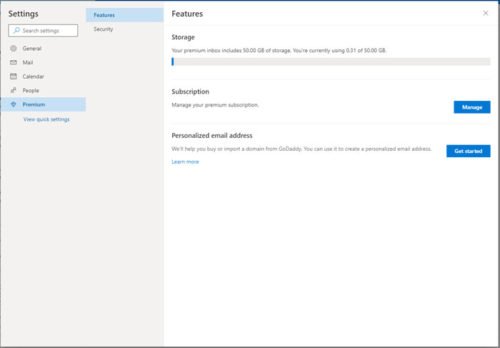
Dans la fenêtre suivante, cliquez sur l'option indiquant que je possède déjà un domaine GoDaddy(I already own a GoDaddy domain) . À ce stade, si vous n'avez pas acheté votre domaine, vous devez d'abord obtenir le domaine, comme mentionné précédemment.
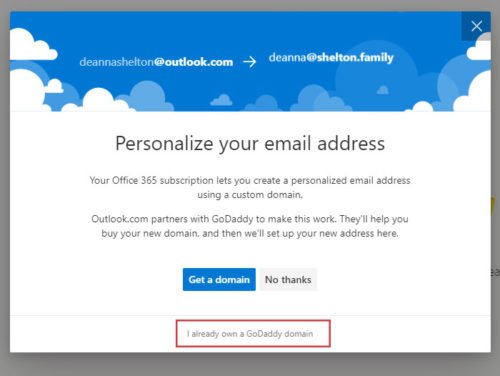
Entrez votre nom de domaine afin qu'Outlook(Outlook) puisse vérifier si le bureau d'enregistrement de votre domaine est GoDaddy ou non. Pour cela, notez votre nom de domaine et cliquez sur le bouton Valider(Validate ) .
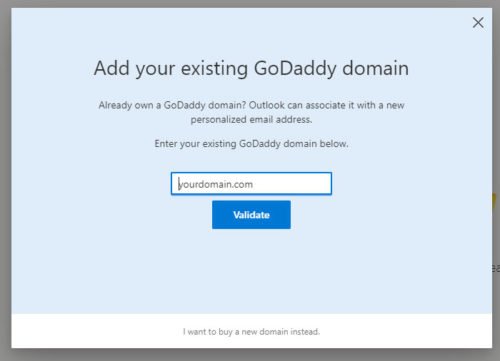
Après cela, vous devez vous connecter à votre compte GoDaddy pour vérifier la propriété. Pour ce faire, cliquez d'abord sur le bouton Se connecter(Sign in ) . Il vous redirigera vers le site Web de GoDaddy , où vous devrez entrer les informations d'identification.
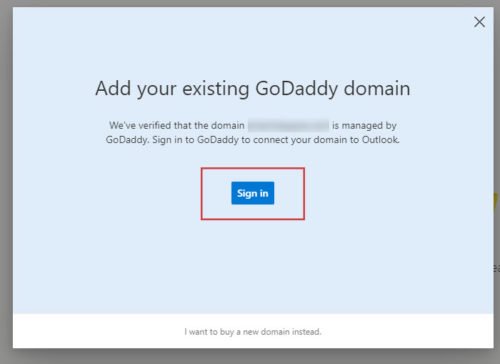
À ce stade, Outlook ajoute des enregistrements DNS dans votre compte GoDaddy afin que vous puissiez utiliser l'adresse e-mail personnalisée pour envoyer et recevoir un e-mail. Pour être précis, il ajoute deux enregistrements CNAME(CNAME) , un enregistrement MX et deux enregistrements TXT. Après avoir terminé la dernière étape, vous pouvez revenir à l' onglet Premium où vous pouvez voir une nouvelle sous-entrée appelée (Premium)Adresse e-mail personnalisée(Personalized email address) . Vous devez visiter cet onglet et cliquer sur le bouton Créer une adresse(Create address ) .

Il vous permettra de créer l'adresse e-mail que vous souhaitez obtenir. Dans la fenêtre suivante, vous devez taper l'adresse e-mail souhaitée. Cela peut être n'importe quoi - [email protected] , [email protected] , etc.
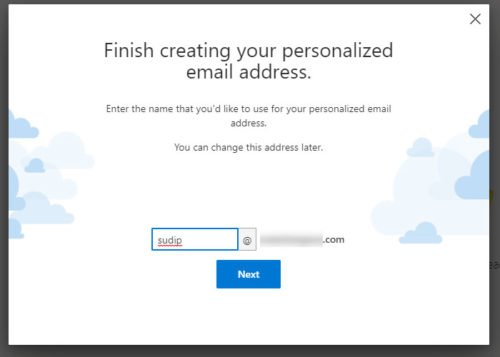
Après avoir noté l'identifiant de messagerie, cliquez sur le bouton Suivant(Next ) . Si tout se passe correctement, vous serez accueilli par un message comme celui-ci-
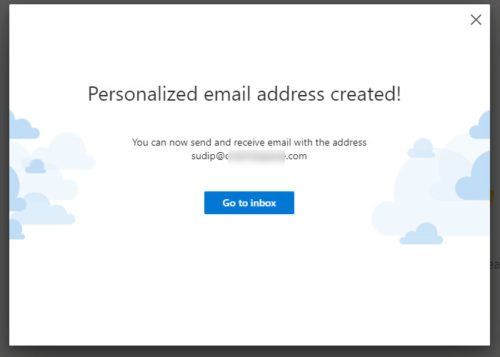
Maintenant, vous pouvez visiter l' onglet Premium > Personalized Adresse e-mail personnalisée pour trouver votre identifiant e-mail personnalisé. Pour envoyer un e-mail à partir de votre adresse e-mail nouvellement créée, vous devez modifier l'adresse dans la section De(From ) lors de la rédaction d'un e-mail dans Outlook.com .
Si vous souhaitez supprimer votre identifiant de messagerie, vous devez vous rendre sur place, cliquer sur le bouton Supprimer l'adresse(Remove address ) et confirmer la modification. D'autre part, si vous n'êtes pas satisfait du service et que vous ne souhaitez plus utiliser l'identifiant de messagerie personnalisé, vous pouvez cliquer sur le bouton Supprimer le domaine(Remove domain ) pour faire le travail.
J'espère que ce guide étape par étape vous sera utile.(I hope this step by step guide will be helpful for you.)
Related posts
Comment vider le Junk Email Folder dans Outlook
Comment automatiquement Forward Email dans Microsoft Outlook
Comment enregistrer Email comme PDF dans Gmail and Outlook
Comment définir Outlook comme par défaut Email Reader sur Mac
Email Insights pour Windows vous permet de rechercher rapidement Outlook email & Gmail
Comment chiffrer Emails dans Microsoft Outlook app and Outlook.com
Comment se rappeler un Email dans Outlook? Non fini Email S
Mlle Hotmail ? Services de messagerie Microsoft Outlook expliqués
Comment extraire Email Addresses de Word document
Comment configurer auto CC & BCC dans Outlook and Gmail
Comment créer et ajouter Email Signature dans Outlook
Outlook Attachment Cleanup Tool Nettoie Email file Pièces jointes
Comment créer des raccourcis Microsoft Outlook pour les e-mails et les tâches
10 fournisseurs Temporary Disposable Email ID gratuits
Qu'est-ce que Email encryption et comment crypté les e-mails
Besoin de voir votre e-mail de la semaine dernière ? Comment rechercher Outlook par date
Comment arrêter Email d'aller à Junk dans Outlook
Create Desktop Alerts pour Incoming Email en Outlook
Boomerang pour Gmail vous permet de planifier Email Sending and Receiving
Conseils pour les utilisateurs de messagerie: sécuriser et protéger votre email account
